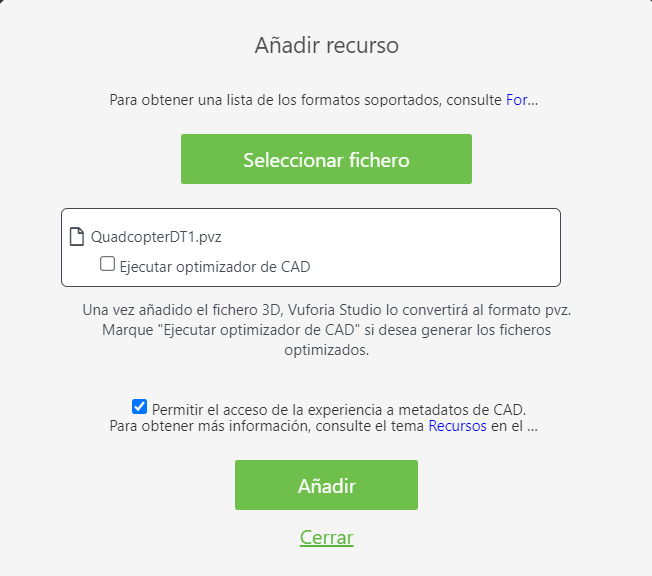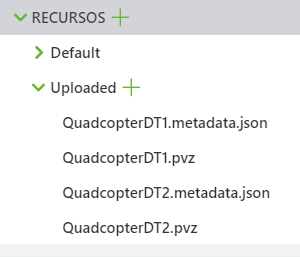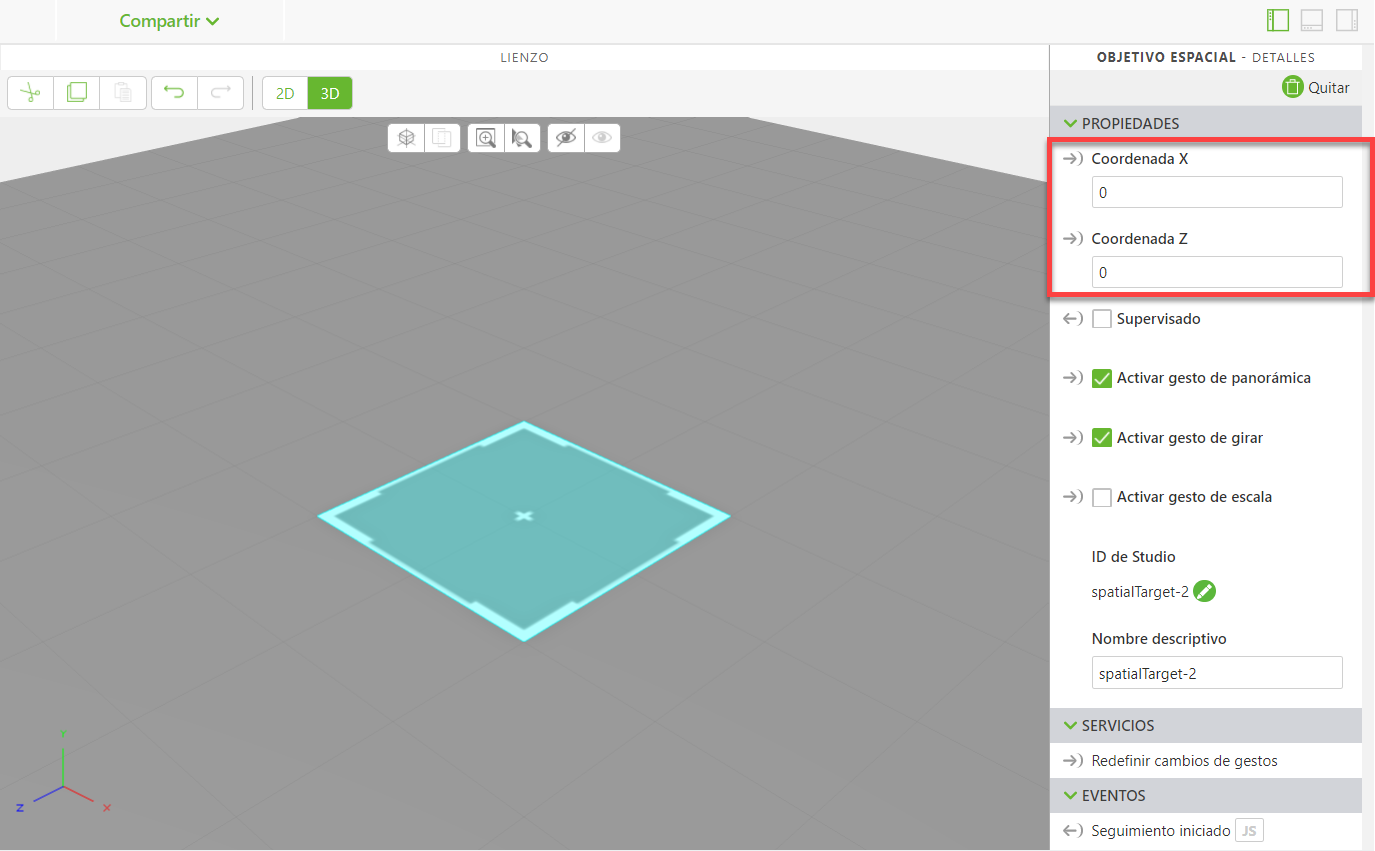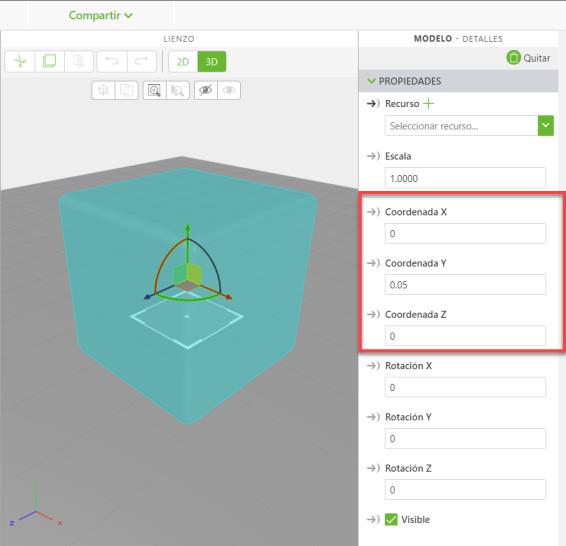Crear un proyecto
Una vez completados los ficheros .pvz para los modelos, deben añadirse a un proyecto de Vuforia Studio.
1. Abra Vuforia Studio.
2. Si aún no lo ha configurado, pulse en

en la esquina superior derecha de la pantalla. Seleccione
Configuración e indique el URL de Experience Service en el campo
URL de Experience Service por defecto. Pulse en
Terminado.
3. Cree un proyecto y seleccione Dispositivo móvil - Por defecto como tipo de plantilla.
4. En la ventana Nuevo proyecto, escriba ScalingDigitalTwinExperiences201 en el campo Nombre de proyecto y confirme que se usa el URL de Experience Service correcto.
5. Baje hasta Recursos en el panel izquierdo y pulse en +.
a. En primer lugar, añada QuadcopterDT1.pvz y seleccione la casilla Permitir el acceso de la experiencia a metadatos de CAD. De esta forma, se mantendrán los atributos de metadatos que se asocian al modelo en Creo Illustrate durante el proceso de importación. Por otro lado, deje desmarcada la casilla Ejecutar optimizador de CAD, ya que quitaría los atributos subyacentes. Pulse en Añadir.
b. A continuación, añada QuadcopterDT2.pvz para que se carguen ambos modelos en Vuforia Studio.
c. Los recursos ahora deberían contener los cuatro ficheros que se muestran en la imagen a continuación. Los ficheros .metadata.json de la lista se crearon porque, al añadir los ficheros, se seleccionó la casilla Permitir el acceso de la experiencia a metadatos de CAD. Los ficheros JSON contienen todos los atributos de los modelos.
6. Arrastre un widget de Objetivo espacial y suéltelo en el lienzo 3D. Establezca las propiedades Coordenada X y Coordenada Z en 0.
7. Arrastre un widget de Modelo y suéltelo en el lienzo. Defina las propiedades Coordenada X y Coordenada Z en 0 para que el modelo esté en línea con el objetivo espacial. Defina el valor de Coordenada Y en 0.05 para mover el modelo encima del objetivo espacial. Esto es importante, ya que un modelo mal alineado puede causar problemas cuando se visualiza como experiencia de RA.
| Este widget de Modelo no tendrá ningún modelo asignado, ya que se hará configurable para varios modelos. |
8. Cambie la propiedad ID de Studio del modelo a quadcopter. Aunque no haya añadido un modelo concreto, puede llamarlo quadcopter porque cualquier modelo añadido a la experiencia será una variación de un cuadricóptero.
Ahora que se ha añadido el widget de
Modelo a la experiencia, puede
añadir parámetros de aplicación y enlaces.
 en la esquina superior derecha de la pantalla. Seleccione Configuración e indique el URL de Experience Service en el campo URL de Experience Service por defecto. Pulse en Terminado.
en la esquina superior derecha de la pantalla. Seleccione Configuración e indique el URL de Experience Service en el campo URL de Experience Service por defecto. Pulse en Terminado. en la esquina superior derecha de la pantalla. Seleccione Configuración e indique el URL de Experience Service en el campo URL de Experience Service por defecto. Pulse en Terminado.
en la esquina superior derecha de la pantalla. Seleccione Configuración e indique el URL de Experience Service en el campo URL de Experience Service por defecto. Pulse en Terminado.